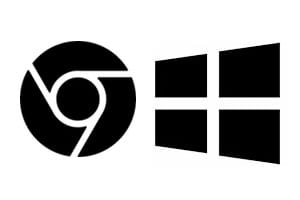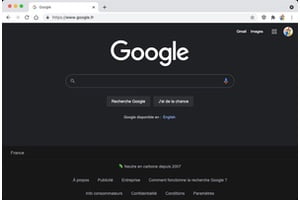iOS 11 の車内で新しい「おやすみモード」機能を有効にすることは、気が散ることなく穏やかに運転するための非常に良い方法です。 「運転中はおやすみモード」が有効な場合、スマートフォンは次のように動作します。
- 誰かがメッセージを送信しても、iPhone は沈黙し、黒い画面のままになります。相手は、あなたが運転中であることを伝える自動応答を受け取ります。メッセージが重要な場合、送信者は通知を確実に受け取るために「緊急」という単語を入力することがあります。
- iPhone は、緊急警報、タイマー、アラームなどの特定の通知をブロードキャストします。
- 電話は「おやすみモード」と同じように処理されますが、お気に入りの連絡先からの通話のみを許可できます。 iPhone が Bluetooth 経由で車両に接続されている場合、電話が受信され、車のボタン、マイク、スピーカーを使用して応答できます。
- マップを使用して移動する場合、iPhone はナビゲーションのヘルプとステップバイステップの指示を表示するロック画面を表示し続けます。
- 最後に、あなたが同乗者で、この機能が有効になっているときに iPhone を使用しようとする場合は、「運転していません」オプションをタップして無効にする必要があります。
「iOS 11 で車内のサイレント」を有効にする: 自動または Bluetooth 接続経由
[設定]アイコンに移動し、[サイレント]オプションを探します。
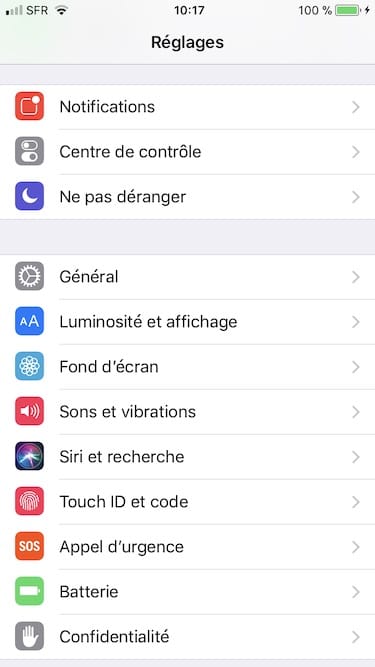
デフォルトでは、「運転中のおやすみモード」セクションの「おやすみモード」は「手動」に設定されています。つまり、運転中は当面の間、着信が許可されることになります…「手動」をタップします。この時点で、すでに [通話を許可] に移動し、[誰も] オプションまたは [お気に入り] 連絡先で [全員] を変更できます。
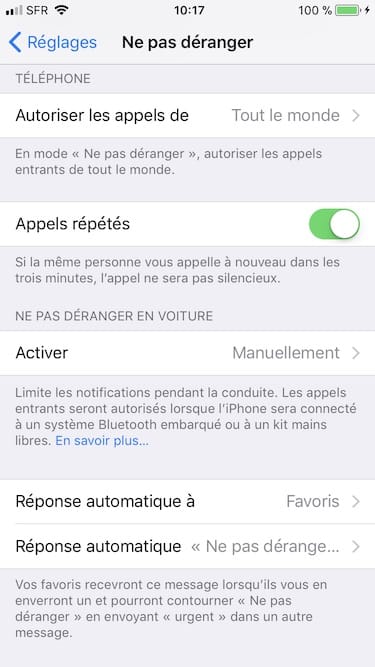
運転中に新しい機能を有効にするために、いくつかの選択肢が可能になりました。 「自動」にチェックを入れると、iPhone の加速度計、ジャイロスコープ、GPS のおかげで、車が動いているときにこの機能がすぐに有効になります。 「車載 Bluetooth に接続している場合」にチェックを入れると、車載 Bluetooth デバイスまたはその他のデバイスに接続するときに車内での応答不可が有効になります。Apple CarPlay対応車。
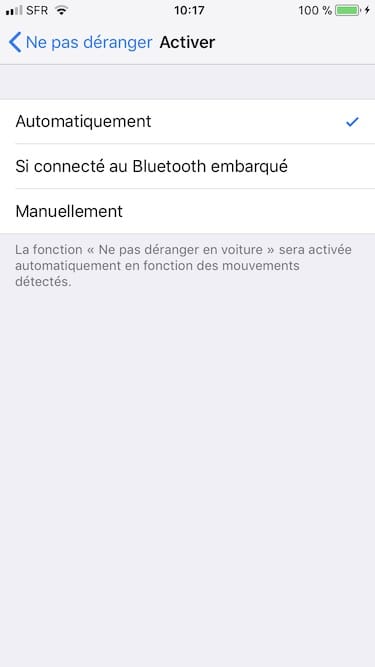
「iOS 11 で車内のサイレントモード」を有効にする: コントロールセンターから手動で
iOS 11 コントロール センターからオプションを手動で有効または無効にできるようにしたい場合は、[設定]、[サイレント] に移動し、[手動] を選択します。次に、「設定」、「コントロールセンター」、「コントロールのカスタマイズ」に戻ります。 [その他のコントロール] で、[車内の応答不可] アイコンをタップします。これはコントロール センターに表示されます (下のスクリーンショットのようなセクションを含めます)。
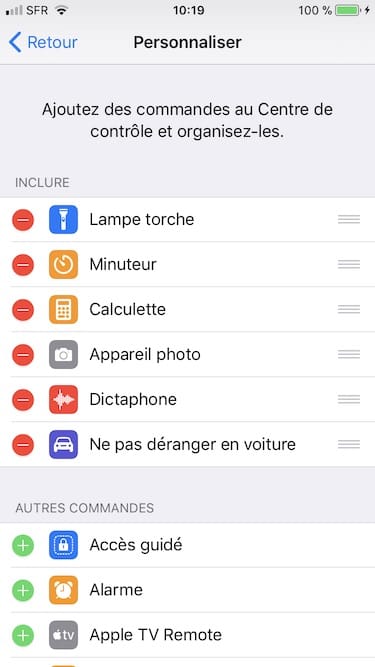
車を発進させる前に、iPhone の画面を下から上にスワイプし、「おやすみモード」アイコンをタップするだけで、ハンドルを握っている間は通知を受信しなくなります。
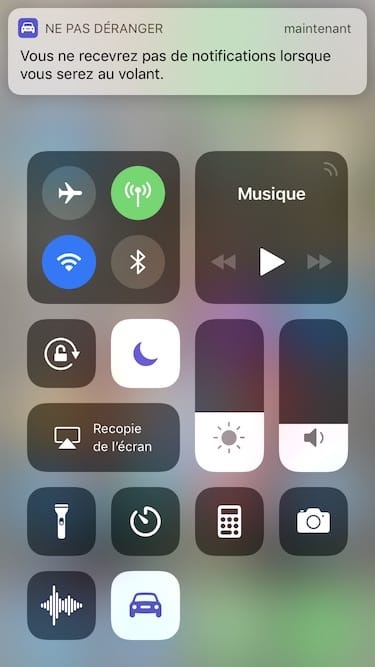
iOS 11 の新機能が気に入った場合は、次のチュートリアルに加えて、以下のチュートリアルもお読みになることをお勧めします。